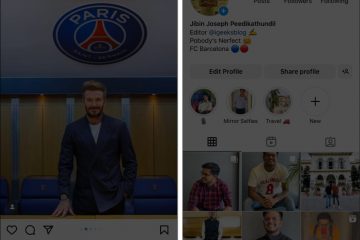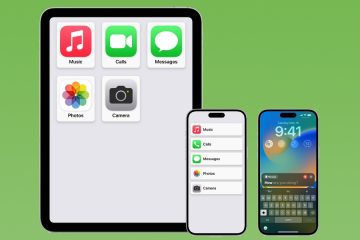Sia che tu stia cercando di trovare i percorsi per il bar più vicino utilizzando Apple Maps o di tenere traccia della posizione dei tuoi dispositivi Apple utilizzando Dov’è, devi attivare i servizi di localizzazione sul tuo iPhone. Ma per quanto riguarda i rari casi in cui questi servizi smettono di funzionare dal nulla?
Per aiutarti a evitare tali situazioni, ho creato questa guida alla risoluzione dei problemi che ti guiderà attraverso una manciata di soluzioni rapide che puoi utilizzare per attiva i servizi di localizzazione sul tuo iPhone.
1. Assicurati che i servizi di localizzazione siano abilitati
Prima di passare a soluzioni avanzate, una delle prime cose da fare è assicurarti che i servizi di localizzazione siano abilitati sul tuo iPhone.
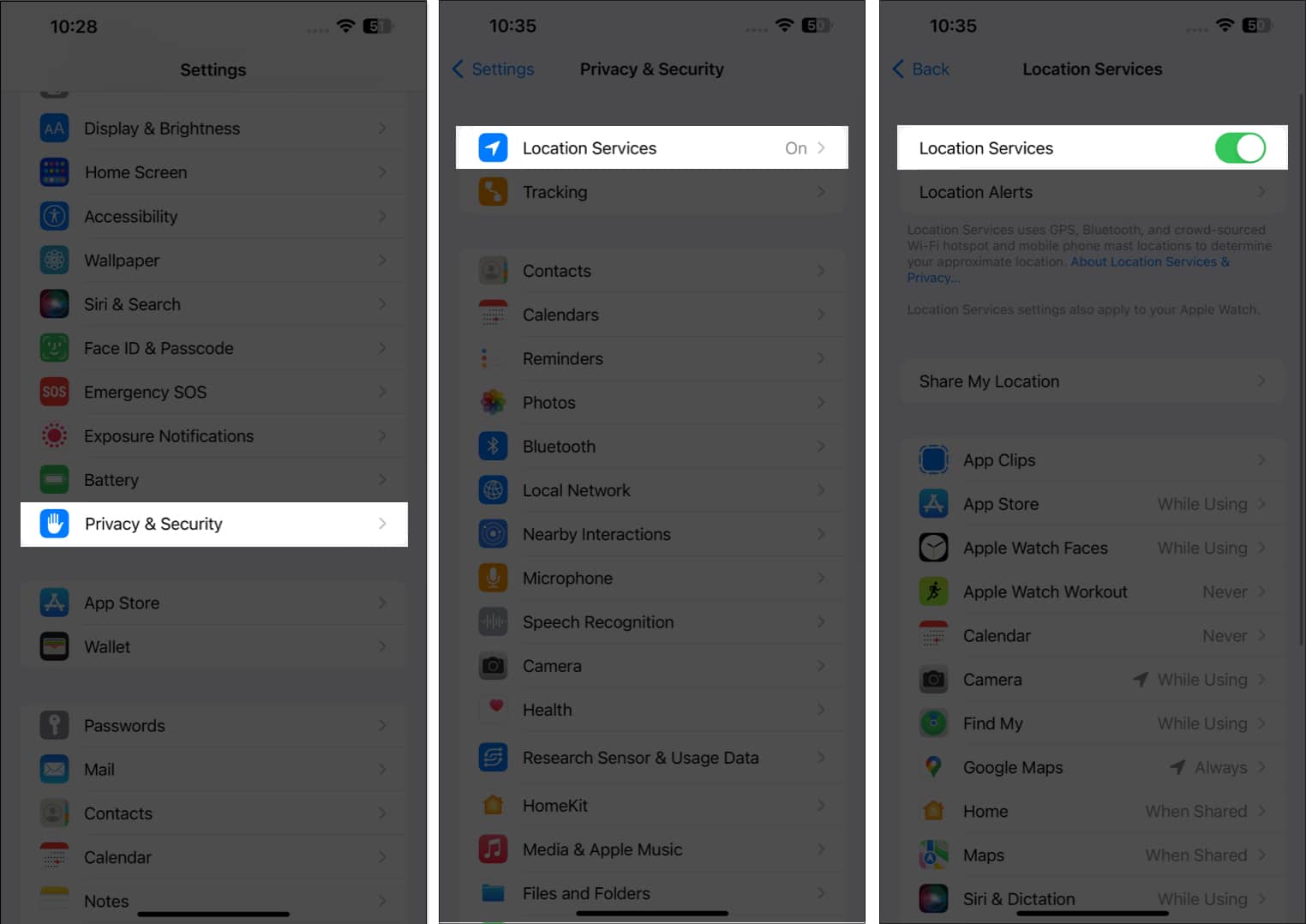 Vai a Impostazioni → Privacy e sicurezza. Tocca Servizi di localizzazione. Assicurati che l’interruttore per Servizi di localizzazione sia attivo.
Vai a Impostazioni → Privacy e sicurezza. Tocca Servizi di localizzazione. Assicurati che l’interruttore per Servizi di localizzazione sia attivo.
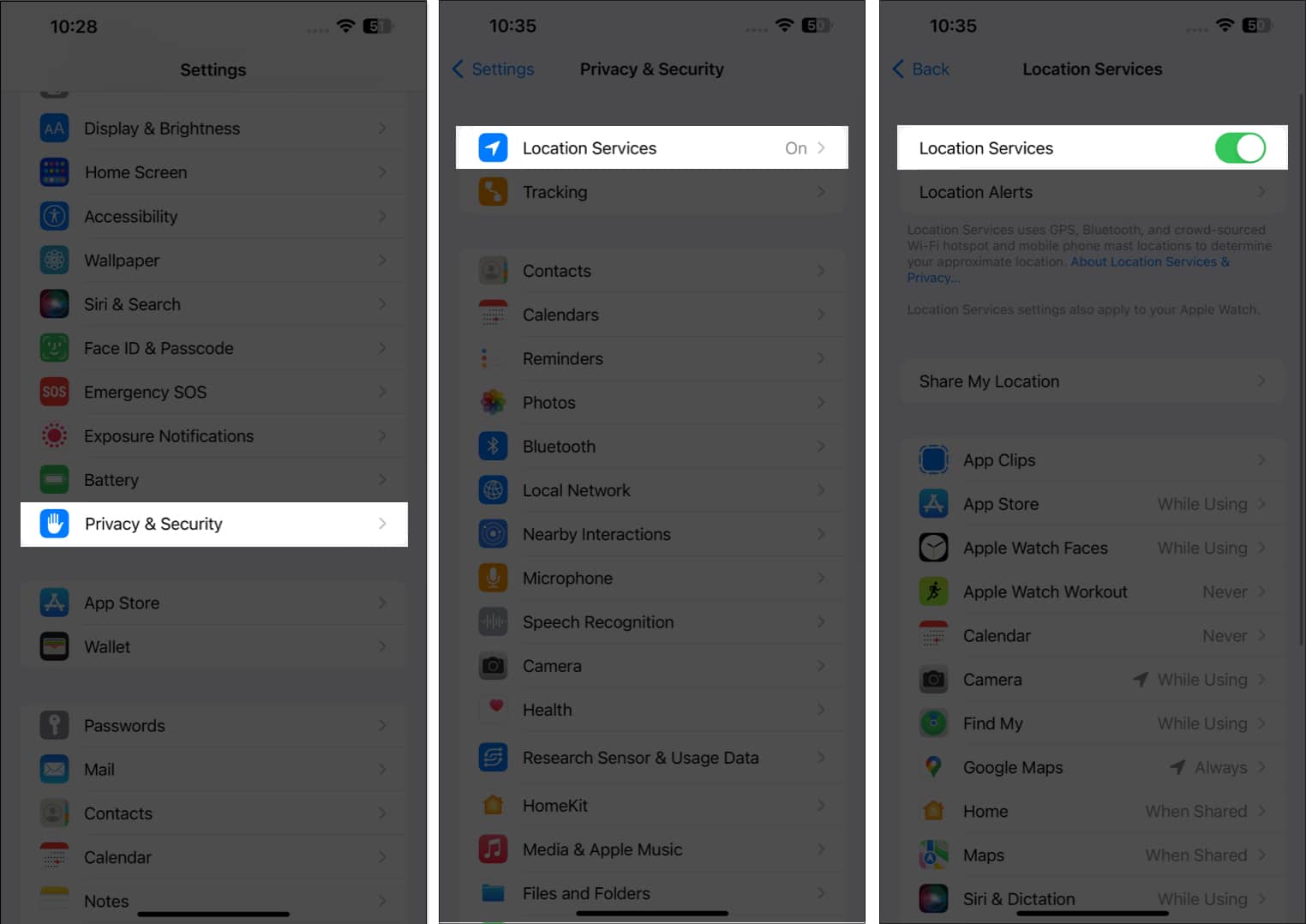
2. Riavvia l’app in questione
Spesso, la maggior parte dei problemi all’interno delle app, inclusi quelli relativi ai servizi di localizzazione, possono essere risolti semplicemente chiudendo e riaprendo l’app che sta affrontando questi problemi.
È sufficiente aprire il selettore di app e scorri verso l’alto sull’app in questione per chiuderla.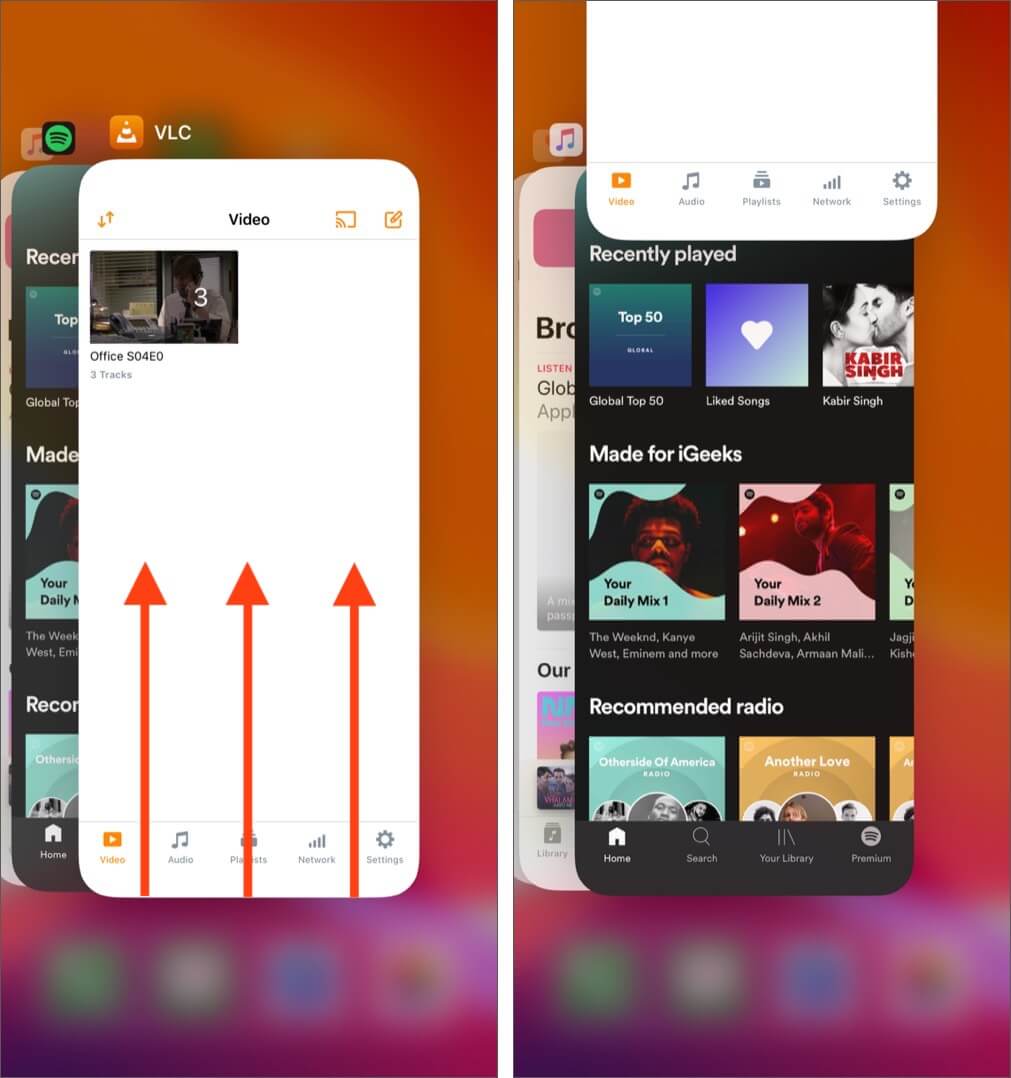 Quindi, riapri l’app per vedere se i tuoi problemi sono stati risolti.
Quindi, riapri l’app per vedere se i tuoi problemi sono stati risolti.
3. Controlla se l’app ha accesso alla posizione precisa
Molte app di terze parti sul tuo iPhone richiedono i dati sulla posizione precisa per funzionare correttamente. Pertanto, devi seguire i passaggi seguenti per verificare se l’app in questione ha accesso alla tua posizione precisa.
Vai a Impostazioni → Privacy e sicurezza. Tocca Servizi di localizzazione. Seleziona l’app che presenta problemi.
Per me, era Dov’è. Assicurati che la posizione precisa sia attivata.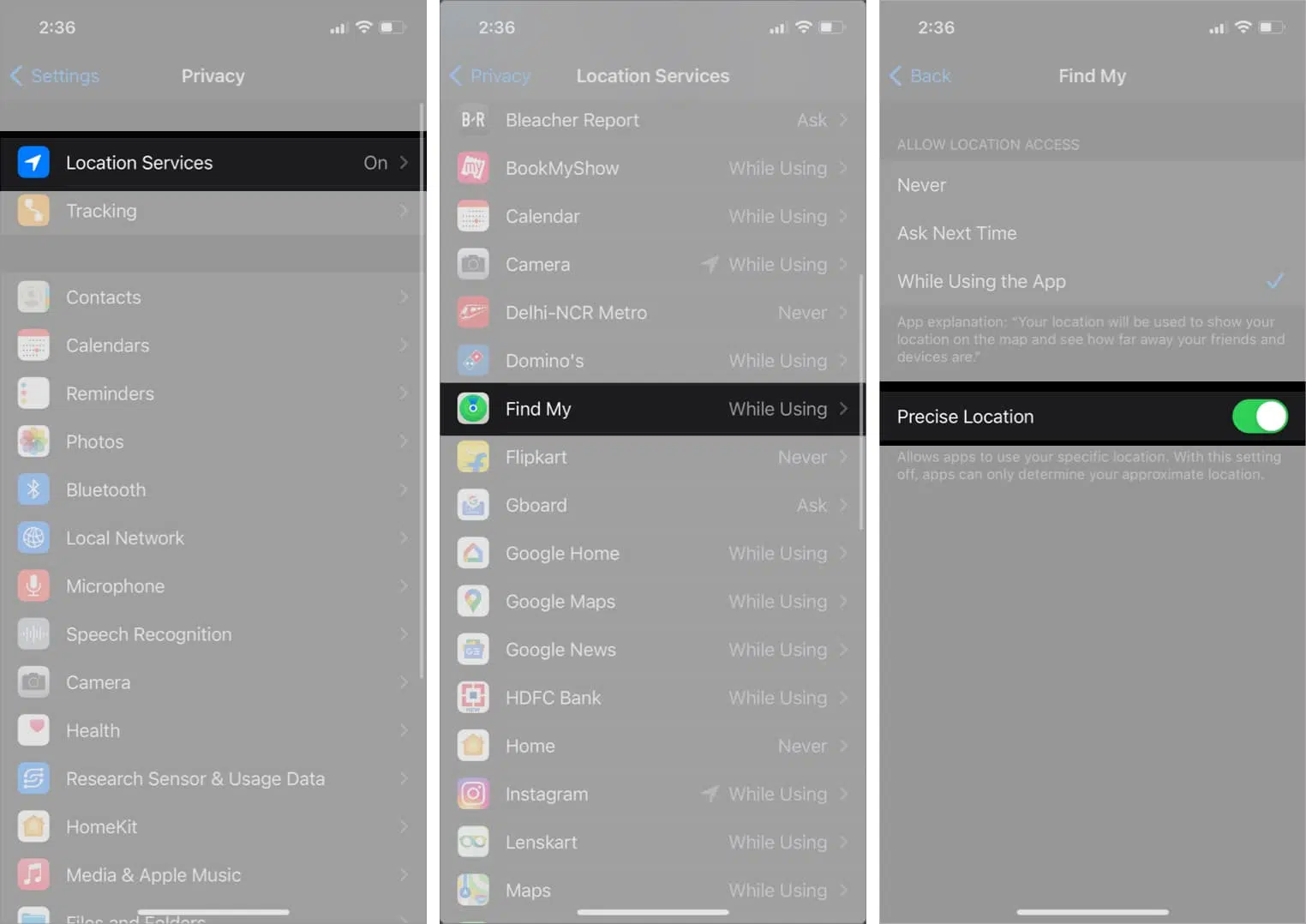
4. Controlla le impostazioni di data e ora
È anche noto che impostazioni imprecise di data e ora interferiscono con il corretto funzionamento dei servizi di localizzazione sugli iPhone.
Pertanto, potresti volere che il tuo iPhone recuperi automaticamente la data e l’ora dai server Apple piuttosto che impostarla manualmente.
Vai a Impostazioni → Generale → Data e ora. Attiva Imposta automaticamente.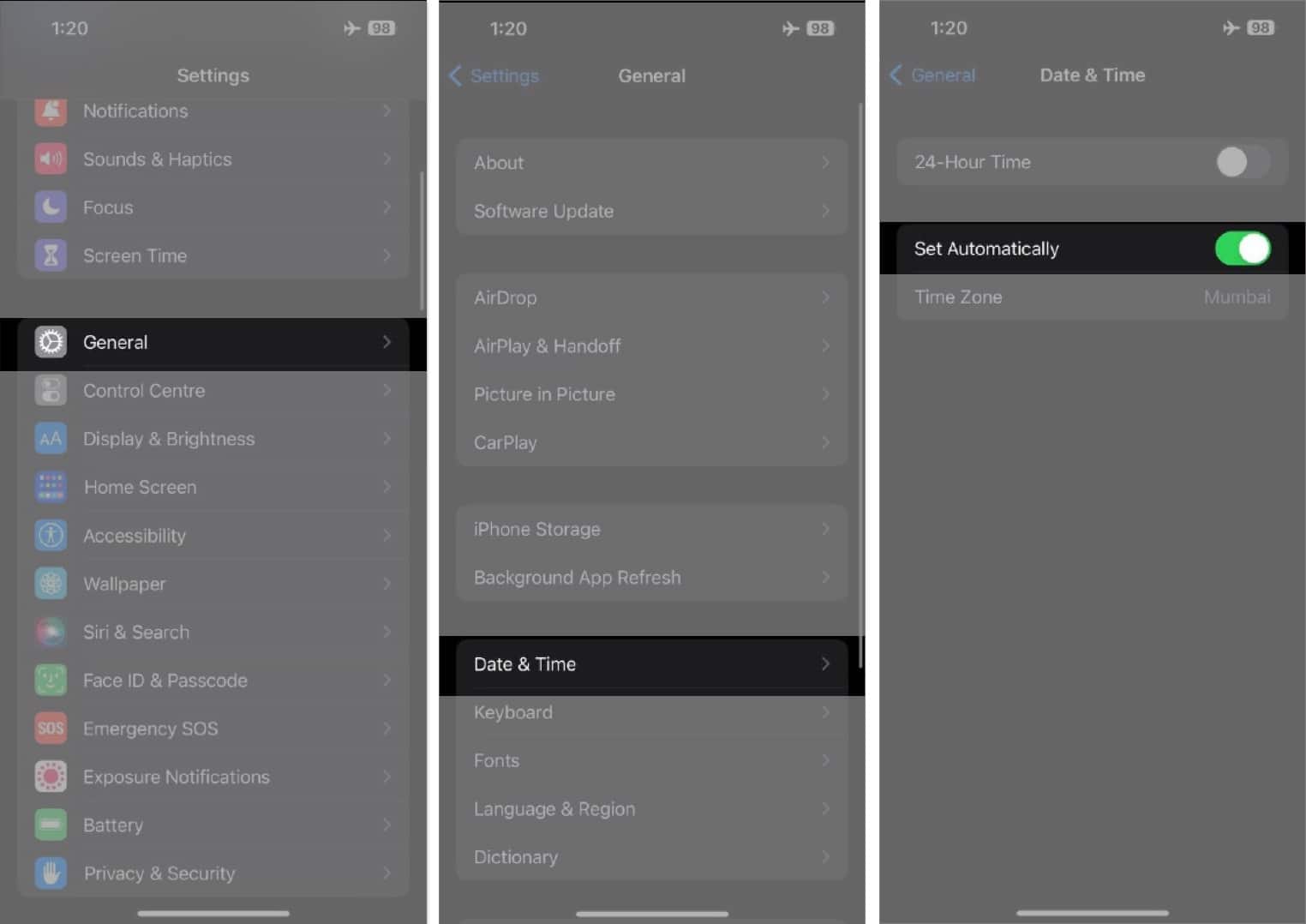
5. Controlla le restrizioni sui contenuti e sulla privacy
I servizi di localizzazione potrebbero cessare di funzionare se li hai disabilitati accidentalmente utilizzando la funzione Restrizioni sui contenuti e sulla privacy sul tuo iPhone.
Se non sei sicuro di come riattivare i servizi di localizzazione, puoi seguire questi passaggi:
Vai a Impostazioni → Tempo di utilizzo → Contenuto & Restrizioni sulla privacy. Inserisci la tua password Screen Time se ne hai creata una. Tocca Servizi di localizzazione e attiva l’interruttore Servizi di localizzazione.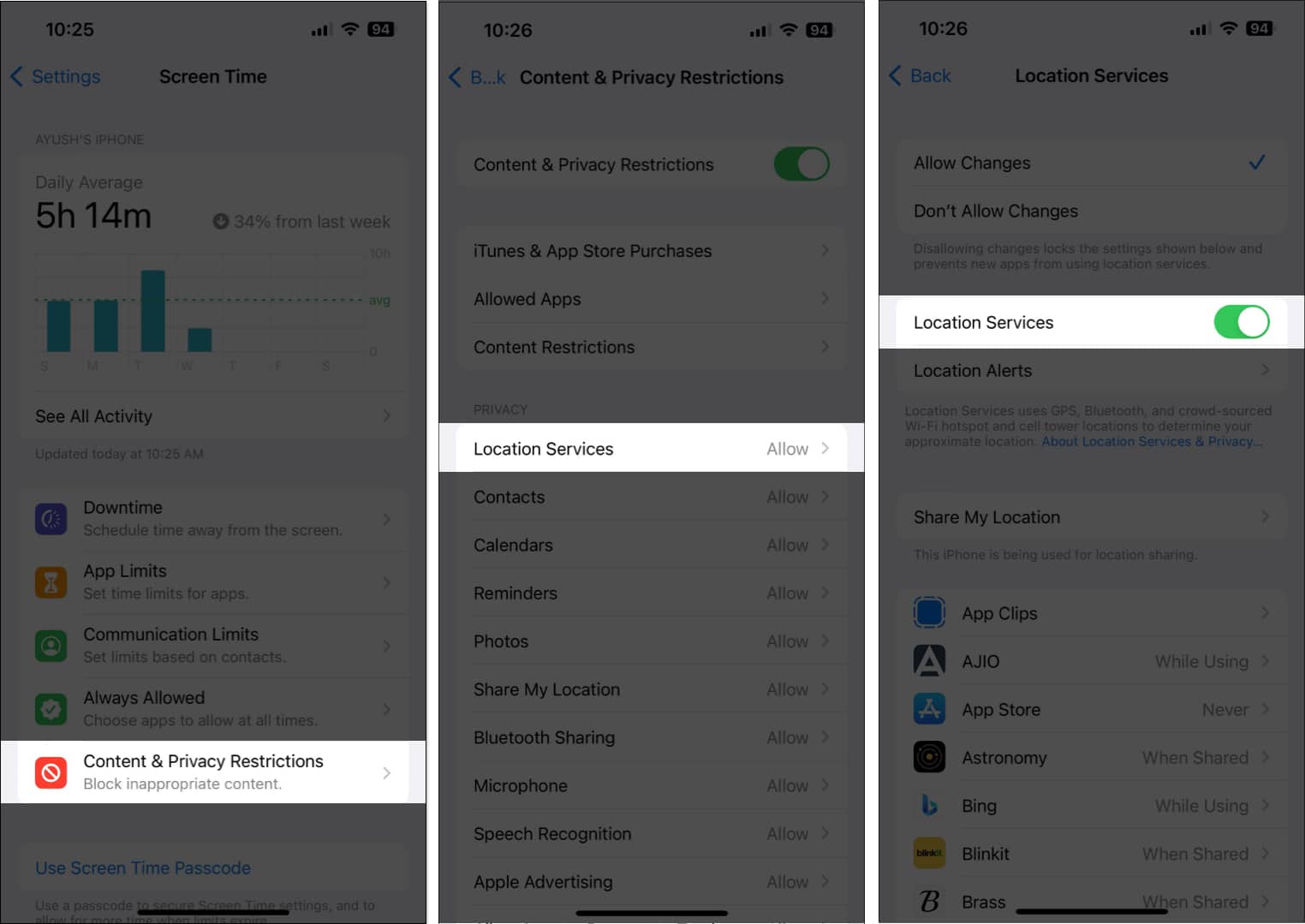
6. Disabilita la modalità Risparmio dati e la modalità Risparmio energia
Mentre l’utilizzo della modalità Risparmio dati e della Modalità Risparmio energia può aiutare a preservare la batteria del tuo iPhone e la capacità di dati cellulare, abilitarli può impedire alle app di accedere ai servizi di localizzazione sul tuo i phone. Ecco come puoi disabilitarli:
Vai a Impostazioni → Cellulare → Opzioni dati cellulare. Tocca Modalità dati strong> e deseleziona Modalità dati ridotti.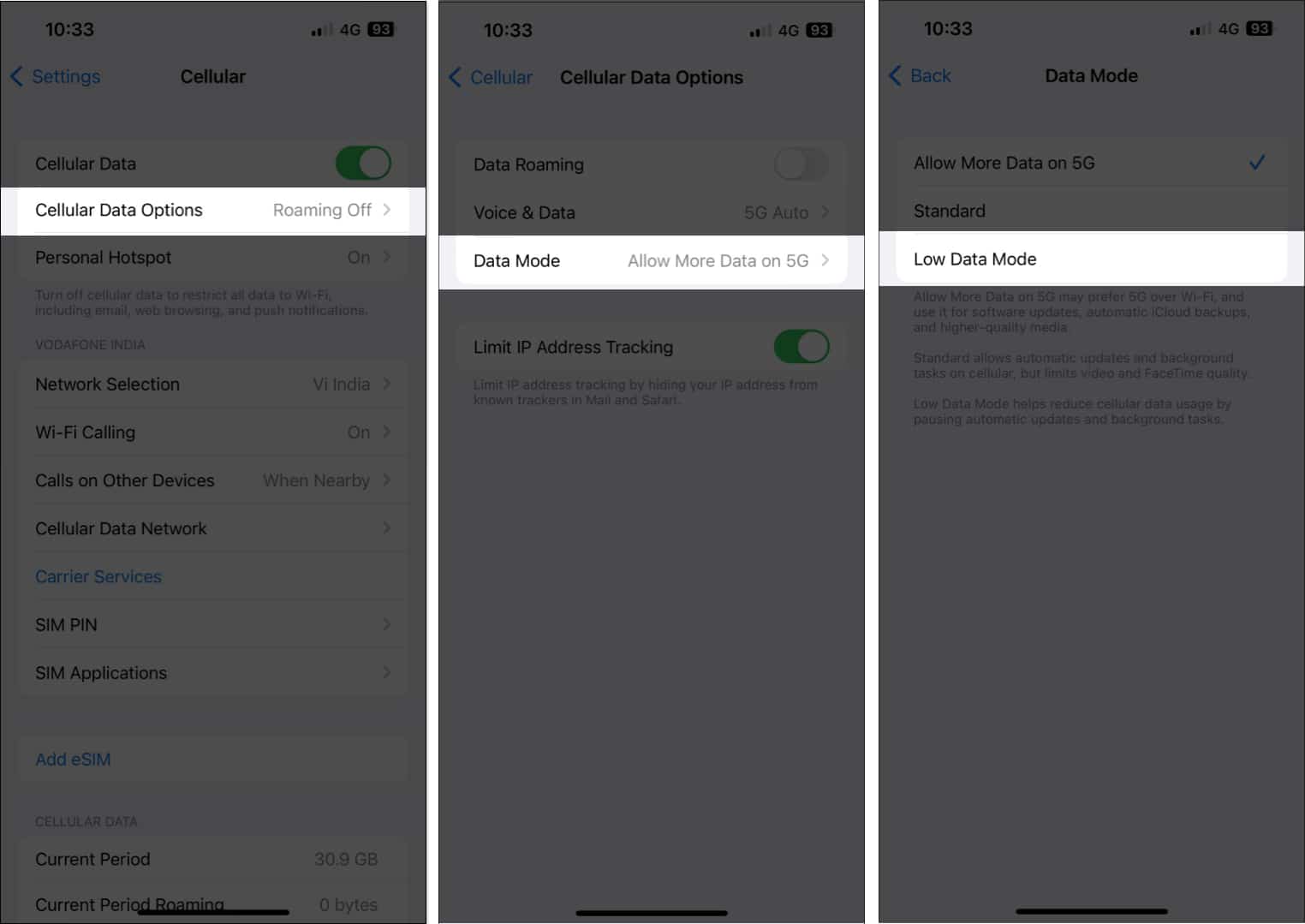 Quindi, torna a Impostazioni → Batteria. Disabilita la Modalità a basso consumo toggle.
Quindi, torna a Impostazioni → Batteria. Disabilita la Modalità a basso consumo toggle.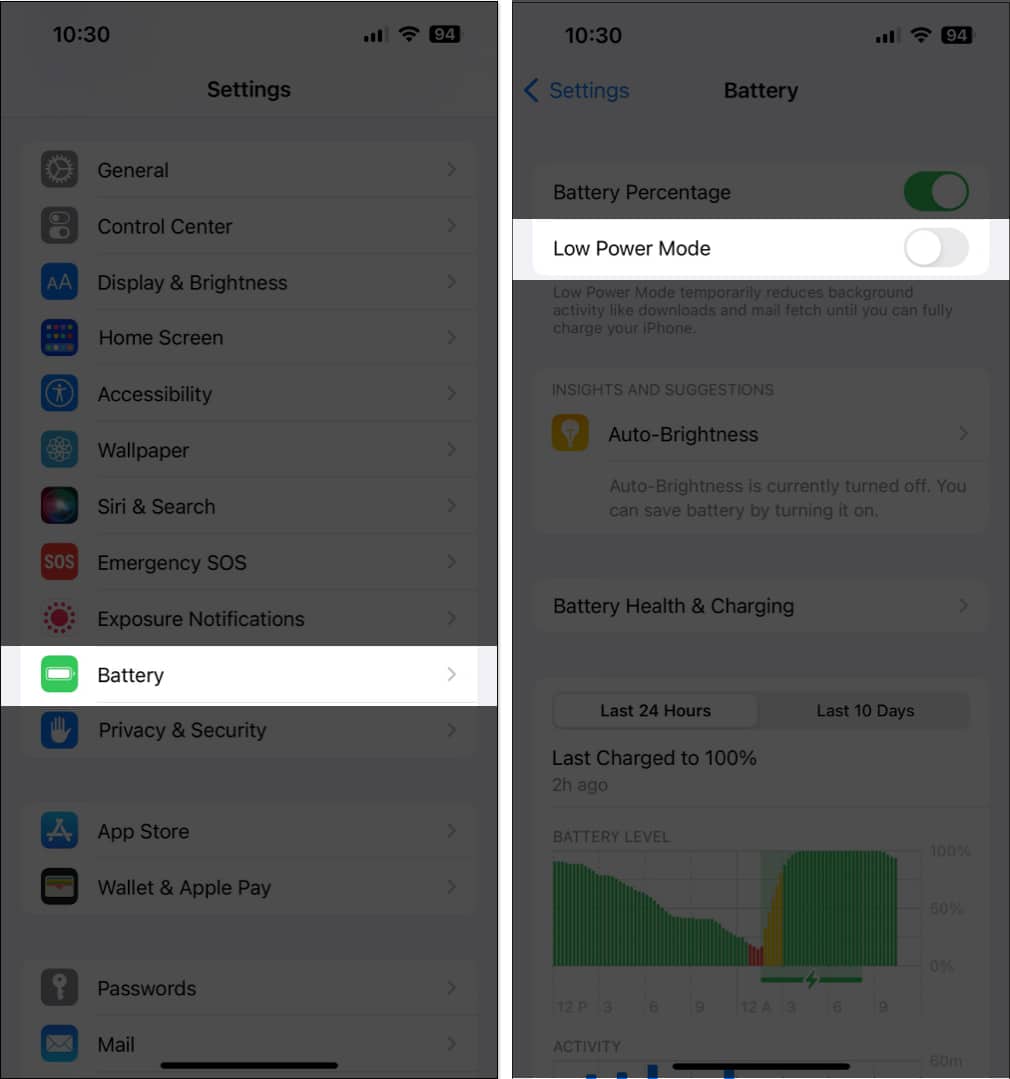
7. Ripristina le impostazioni di posizione e privacy
Nel caso in cui non riesci ancora a far funzionare i servizi di localizzazione sul tuo iPhone, la soluzione migliore sarà ripristinare le impostazioni di posizione e privacy ai valori predefiniti, come descritto nei passaggi seguenti.
Vai a Impostazioni → Generali → Trasferisci o ripristina iPhone. Tocca Reimposta → Reimposta posizione e privacy.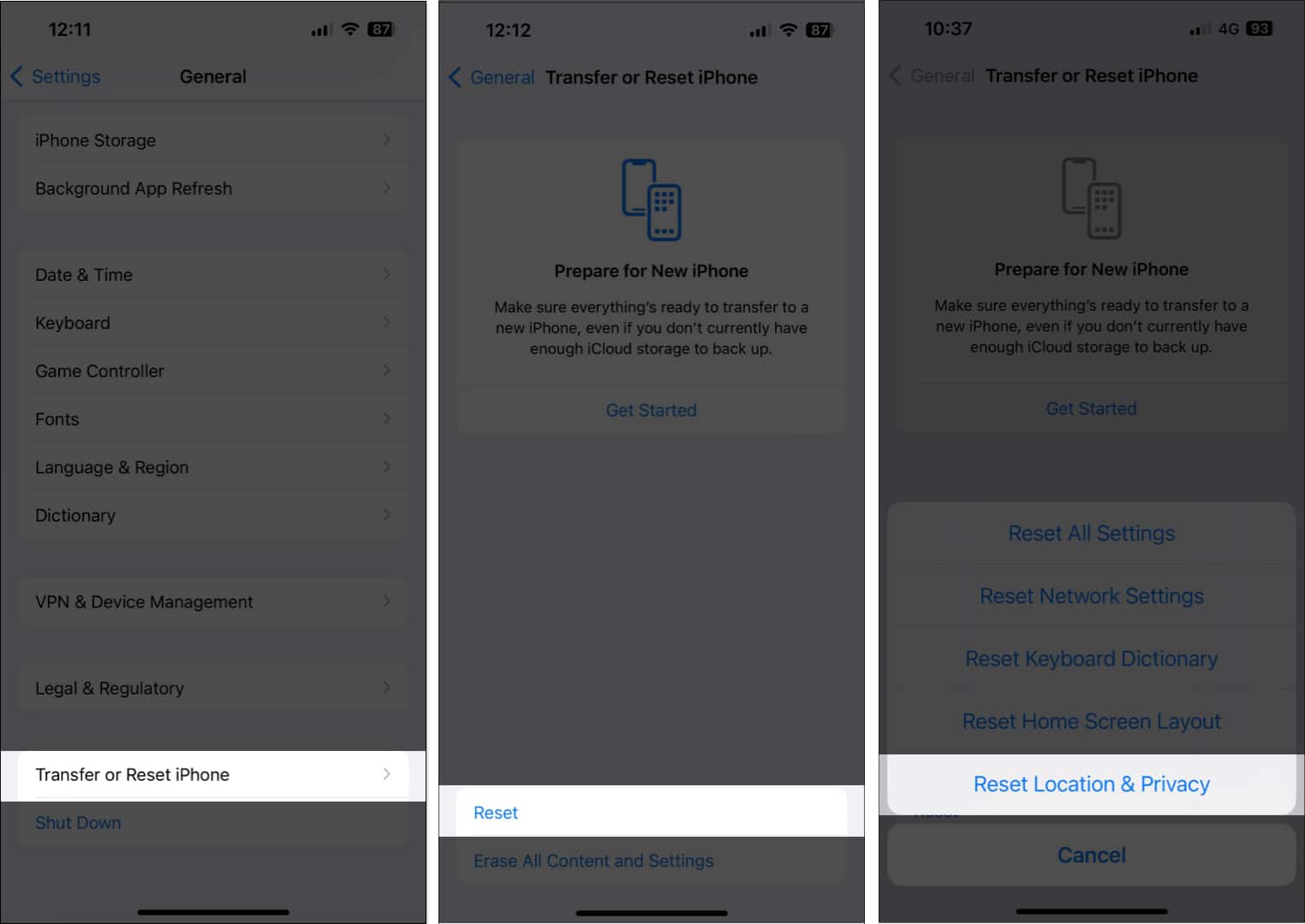 Digita il Codice iPhone e segui le istruzioni sullo schermo.
Digita il Codice iPhone e segui le istruzioni sullo schermo.
8. Controlla gli aggiornamenti di iOS
Bug o glitch all’interno di iOS possono anche rendere inutilizzabili funzionalità importanti come i servizi di localizzazione. Se stai affrontando un problema simile, è bene verificare se Apple ha rilasciato un nuovo aggiornamento iOS che include correzioni di bug per correggere tali problemi, come dettagliato nei passaggi mostrati di seguito:
Vai a Impostazioni → Generale → Aggiornamento software. Tocca Scarica e installa se sono disponibili aggiornamenti.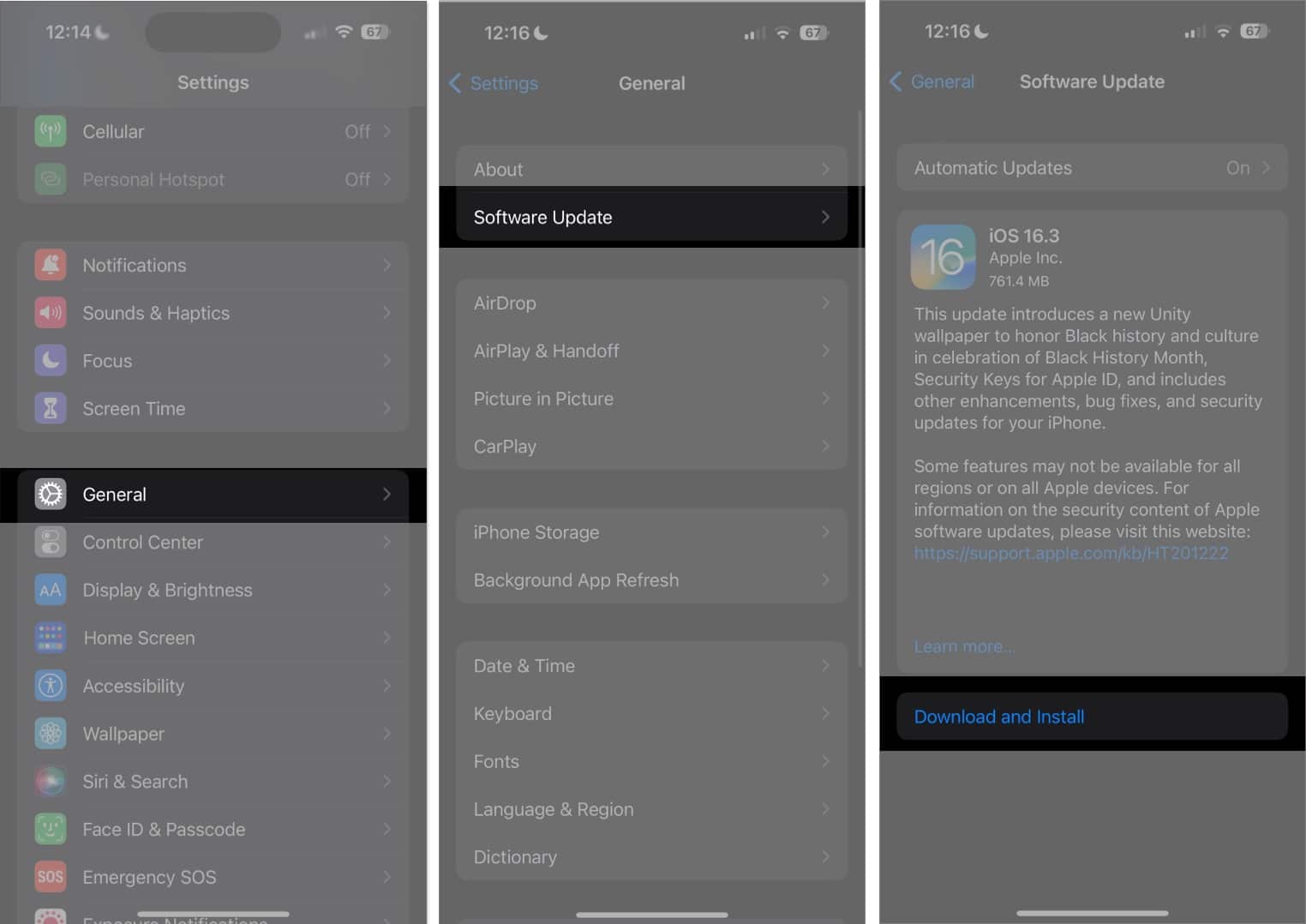
9. Esegui un riavvio forzato
Se il riavvio del tuo iPhone non ha aiutato, eseguire un riavvio forzato può risolvere eventuali problemi relativi al software che potrebbero influire sul buon funzionamento dei servizi di localizzazione sul tuo iPhone. Se vuoi sapere come riavviare forzatamente il tuo iPhone, consulta questa guida su come riavviare forzatamente qualsiasi iPhone o iPad.
10. Esegui un ripristino delle impostazioni di fabbrica
Se la maggior parte delle soluzioni fallisce, puoi eseguire un ripristino delle impostazioni di fabbrica sul tuo iPhone. Questo eliminerà tutti i dati utente e ripristinerà il tuo iPhone alle impostazioni predefinite in modo da poter ricominciare da capo.
Vai a Impostazioni → Generale → Trasferisci o reimposta iPhone. Scegli Cancella tutto il contenuto e le impostazioni.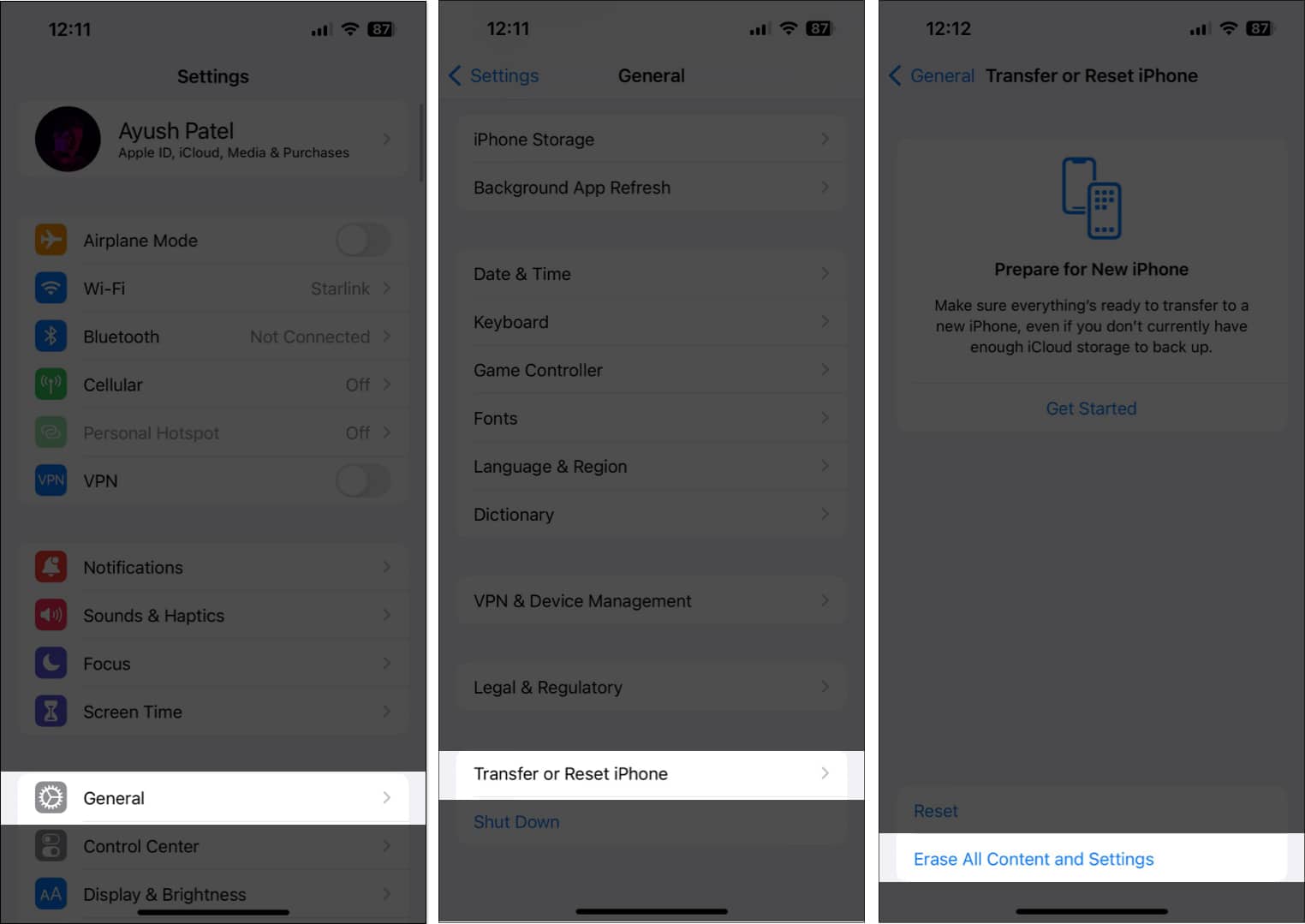 tocca Continua → digita il passcode iPhone. Quindi puoi seguire le istruzioni sullo schermo una volta completato il backup automatico di iCloud.
tocca Continua → digita il passcode iPhone. Quindi puoi seguire le istruzioni sullo schermo una volta completato il backup automatico di iCloud.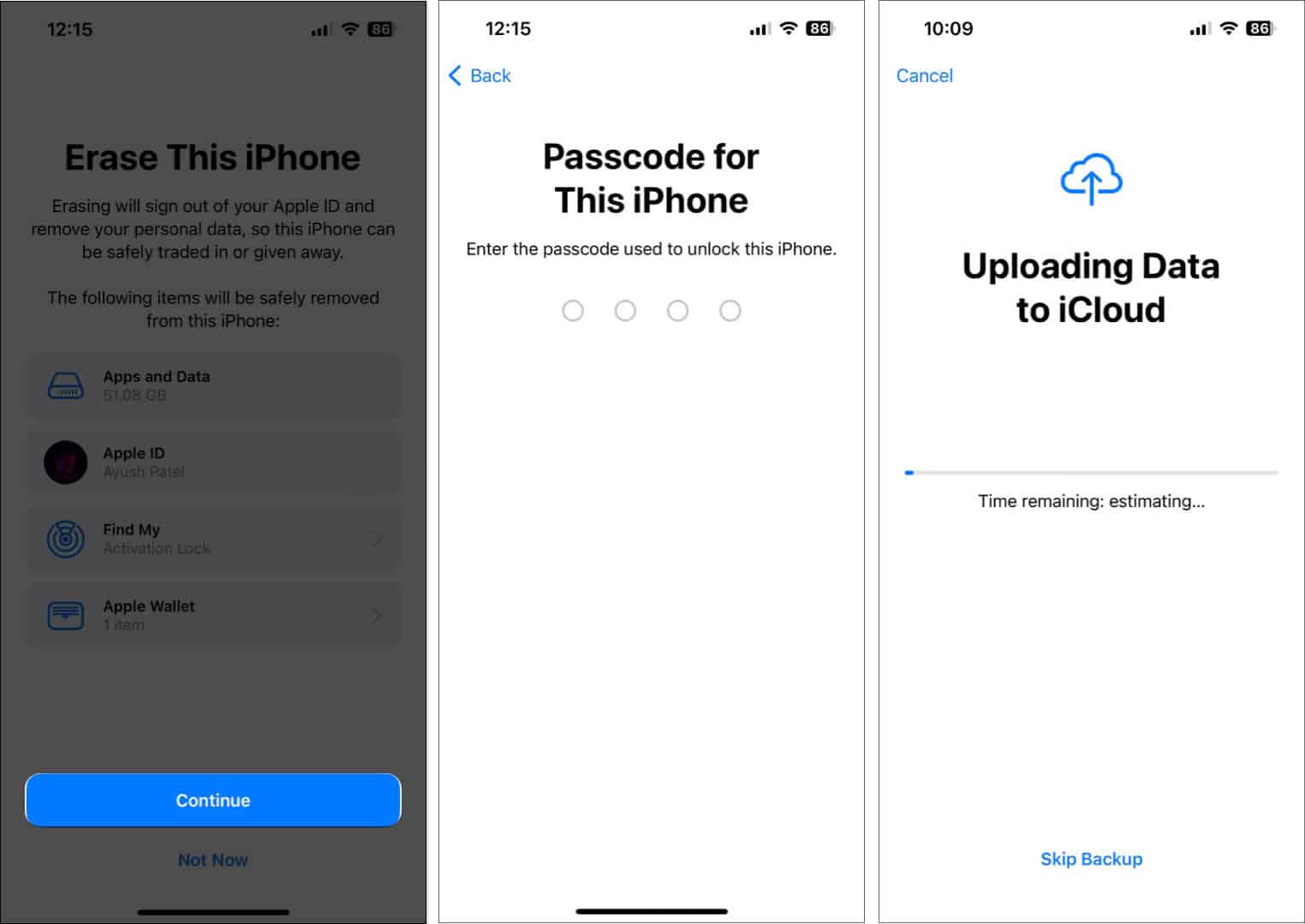
Se hai provato tutte le soluzioni menzionate sopra e i servizi di localizzazione continuano a non funzionare sul tuo iPhone, potrebbe essere il momento per contattare l’assistenza Apple e vedere se possono aiutarti a risolvere il problema tramite una chiamata.
In caso contrario, potranno fissare per te un appuntamento al Genius Bar presso l’Apple Store più vicino, dove potrai risolvere il problema o far riparare o sostituire il tuo iPhone.
Servizi di localizzazione su iPhone ripristinati
Grazie a queste semplici soluzioni, dovresti essere in grado di ripristinare rapidamente i servizi di localizzazione sul tuo iPhone per navigare percorsi, tracciare i tuoi dispositivi utilizzando Dov’è, controllare il tempo, e altro ancora senza intoppi. Tuttavia, se hai domande, non esitare a lasciare un commento nella sezione dei commenti.
Leggi di più:
Profilo dell’autore

Ayush è un appassionato di tecnologia diventato giornalista tecnico e scrittore pratico con un talento per spiegare argomenti complessi in modo chiaro e conciso. Quando non scrive, puoi trovarlo galoppare nella natura selvaggia in Red Dead Redemption 2 o guidare per le strade di Night City in Cyberpunk 2077.